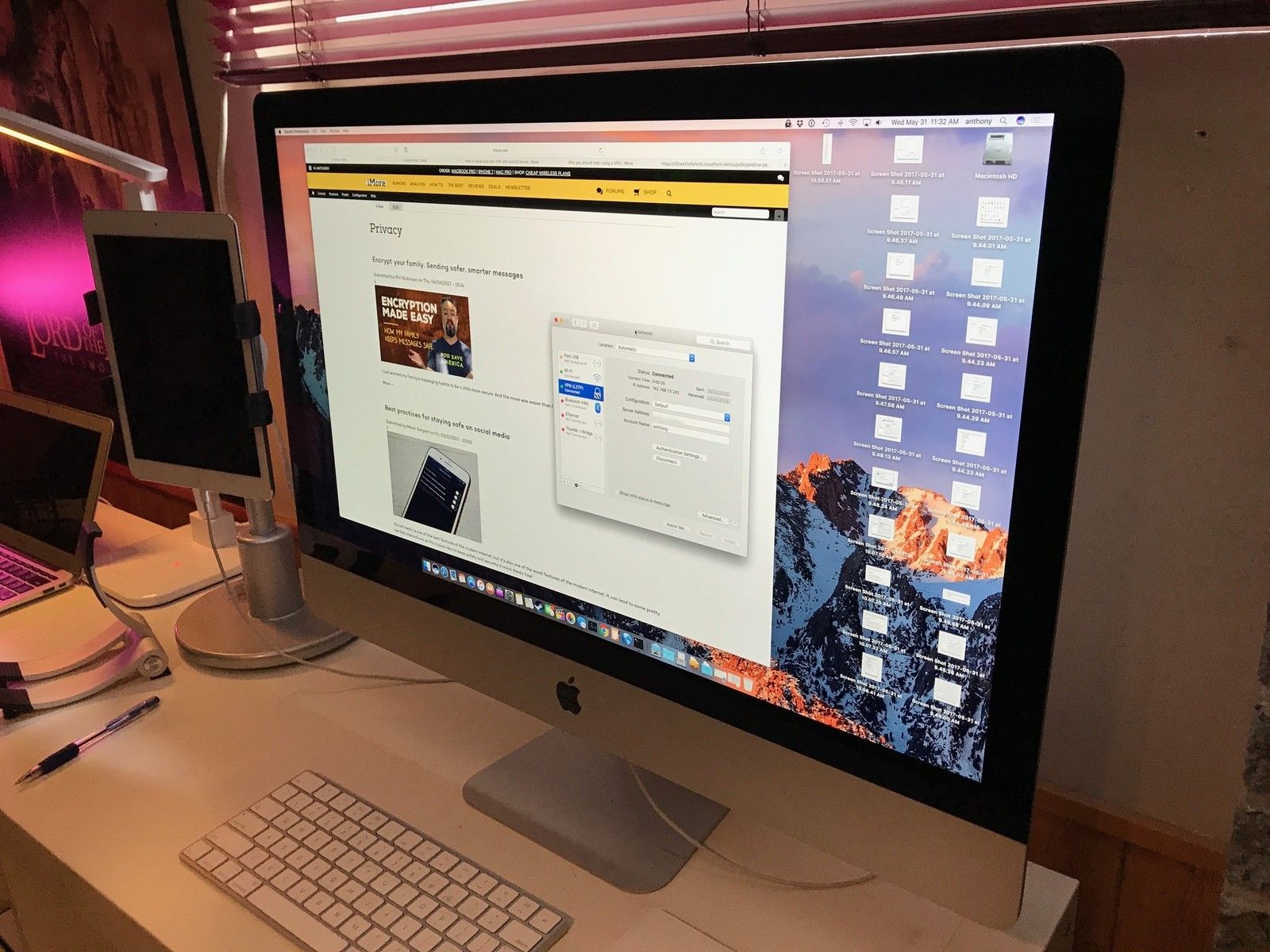
Вы пошли дальше и решили воспользоваться услугой VPN (виртуальная частная сеть) и выбрали поставщика VPN, который соответствует вашим потребностям. Что теперь? Вы подключаетесь к этому, вот что! И вот как вы делаете это на своем Mac.
Как ваш провайдер VPN требует подключения к их серверам?
Существует два основных способа подключения к вашему поставщику услуг VPN. Либо с помощью встроенной сетевой среды macOS, либо с помощью собственного приложения подключения провайдера VPN.
Как подключиться к VPN, если не предоставлено стороннее приложение
- Нажми на Значок Apple в верхнем левом углу экрана вашего Mac.
- Нажмите на Системные настройки.
- Нажмите сеть.
Нажмите «+».
![]()
- Выбрать VPN из раскрывающегося списка интерфейса.
- Выберите Тип VPN предоставленный вашим поставщиком услуг VPN. В нашем примере мы используем L2TP поверх IPSec.
- Введите наименование услуги это легко узнать, когда вы хотите подключиться.
Нажмите Создайте.
![]()
- Введите в Адрес сервера что сервис VPN предоставляет вам. Это может быть в форме IP-адреса или имени хоста.
- Введите свой Название аккаунта (также предоставляется вашим VPN).
- Нажмите Настройки аутентификации. Тип шифрования VPN, используемый вашим провайдером VPN, определит, какие настройки аутентификации вам нужно будет ввести.
- Выберите Аутентификация пользователя метод, который был вам предоставлен вашим провайдером VPN, и введите соответствующие данные. В нашем примере мы будем использовать пароль.
- Выберите Аутентификация машины требуется вашим провайдером VPN и введите соответствующие данные. В нашем примере мы используем общий секрет.
Нажмите Хорошо.
![]()
- При желании вы можете проверить Показать статус VPN в строке меню если вы хотите иметь возможность быстро включать и отключать ваше VPN-соединение с рабочего стола.
- Нажмите продвинутый.
Проверьте Отправить весь трафик через VPN-соединение чтобы иметь возможность шифровать весь ваш доступ в интернет через провайдера VPN. Вы можете проверить плюсы и минусы здесь.
![]()
- Нажмите Хорошо.
- Нажмите Применять.
- Нажмите соединять чтобы начать ваше VPN-соединение.
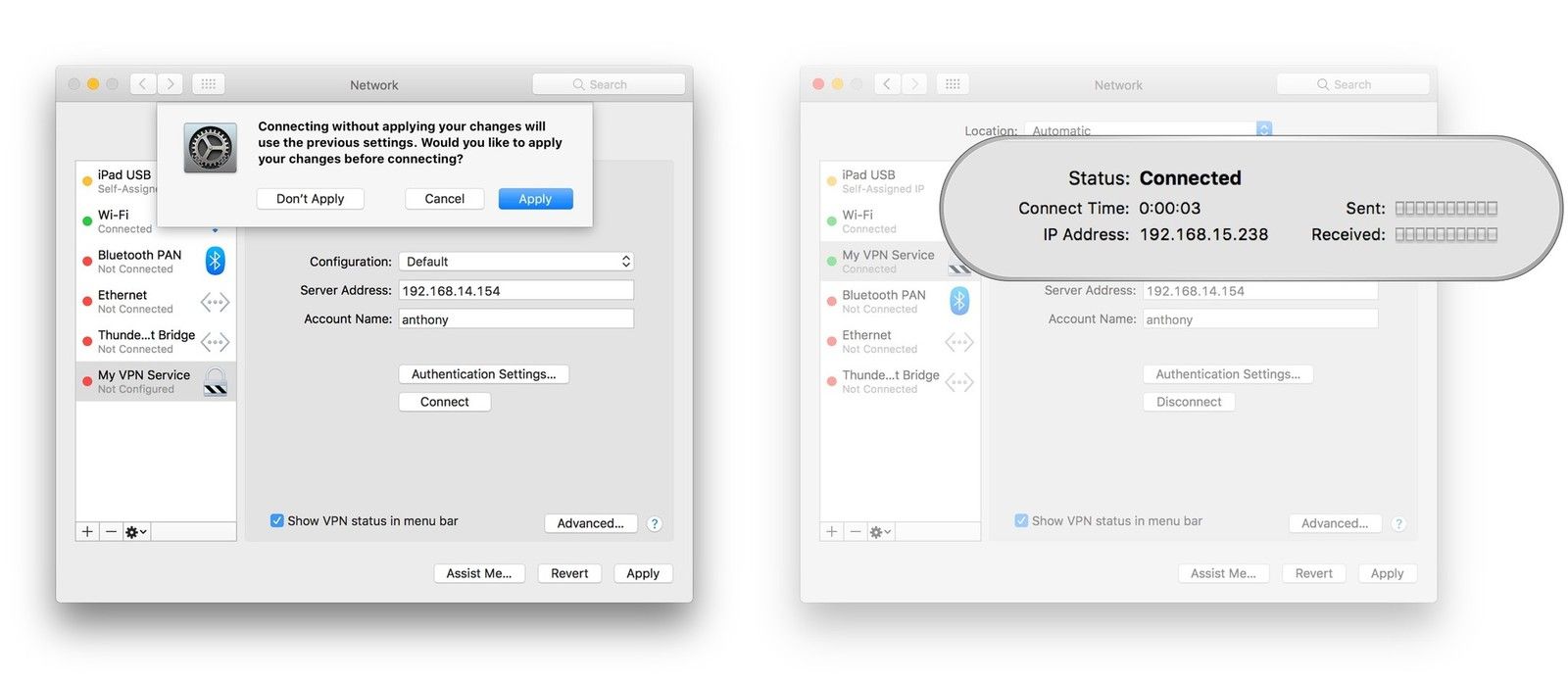
Как подключиться к VPN с помощью приложения вашего провайдера VPN
Многие поставщики услуг VPN, такие как NordVPN, IPVanish, TunnelBear, ExpressVPN и другие, предлагают приложения, которые вы можете установить, которые автоматически настроят параметры VPN и предоставят вам простой доступ для запуска / остановки вашего VPN-подключения. В большинстве случаев вам просто нужно установить приложение и ввести учетные данные своей учетной записи, после чего вы приступаете к работе. На наших скриншотах ниже мы показываем эффективность выбора VPN-сервера в различных частях мира с помощью приложения-службы privateinternetaccess.com.
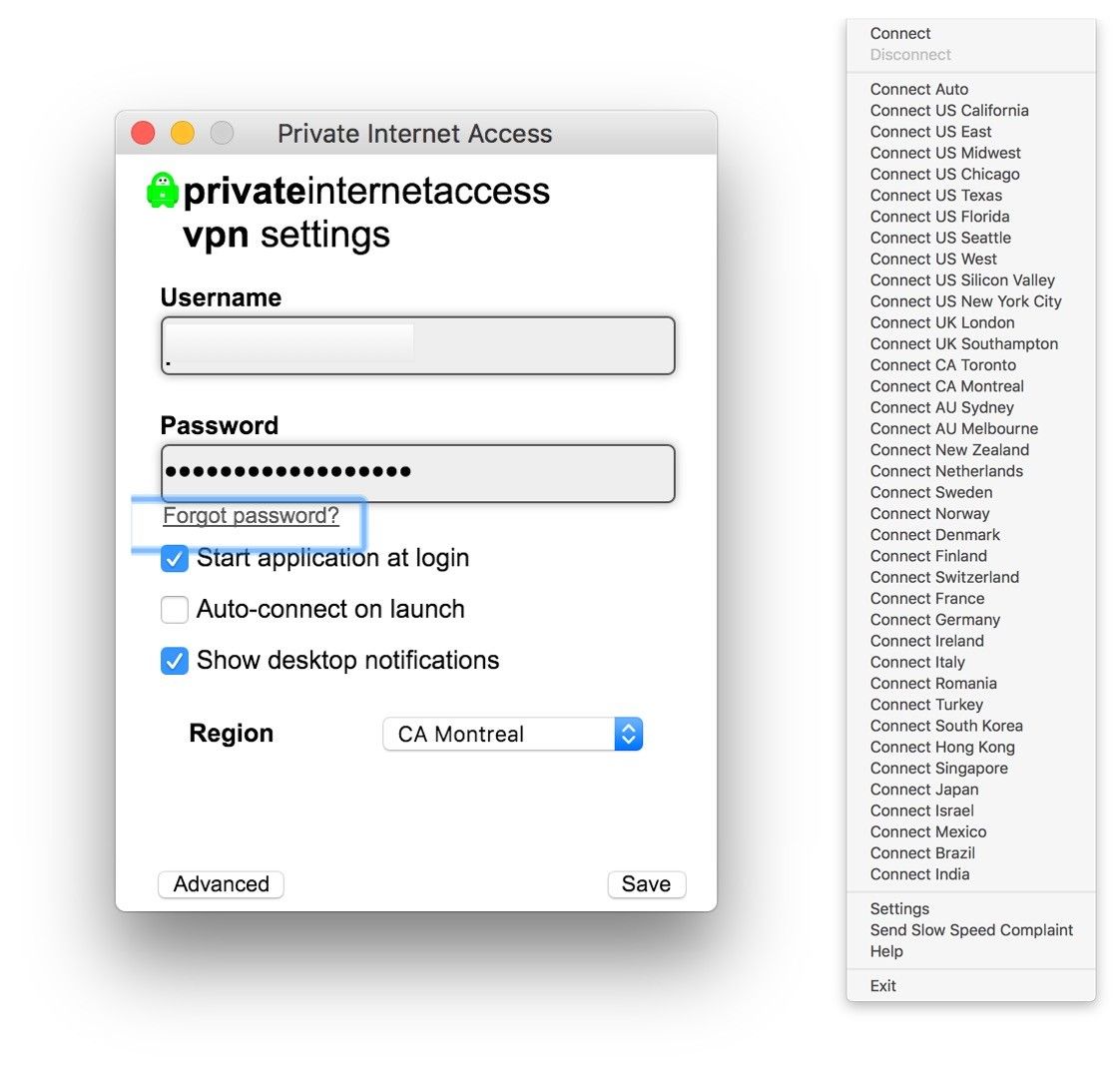
Другие источники
Если вы хотите получить больше информации о VPN, провайдерах VPN-услуг или просто хотите подробнее узнать о том, как работают VPN, ребята из The Best VPN имеют обширный, простой в навигации и всесторонний взгляд на VPN-решения.
Любые вопросы?
Если вы чем-то похожи на меня (и если вы до сих пор читали нашу серию статей о VPN и macOS Server), то конфиденциальность и безопасность стоят на первом месте в вашем списке приоритетов. Теперь, когда вы работаете более безопасно, сообщите нам, какой сервис вы выбрали и почему в разделе комментариев ниже!
Связанные ресурсы
- Лучшие VPN предложения
Оцените статью!
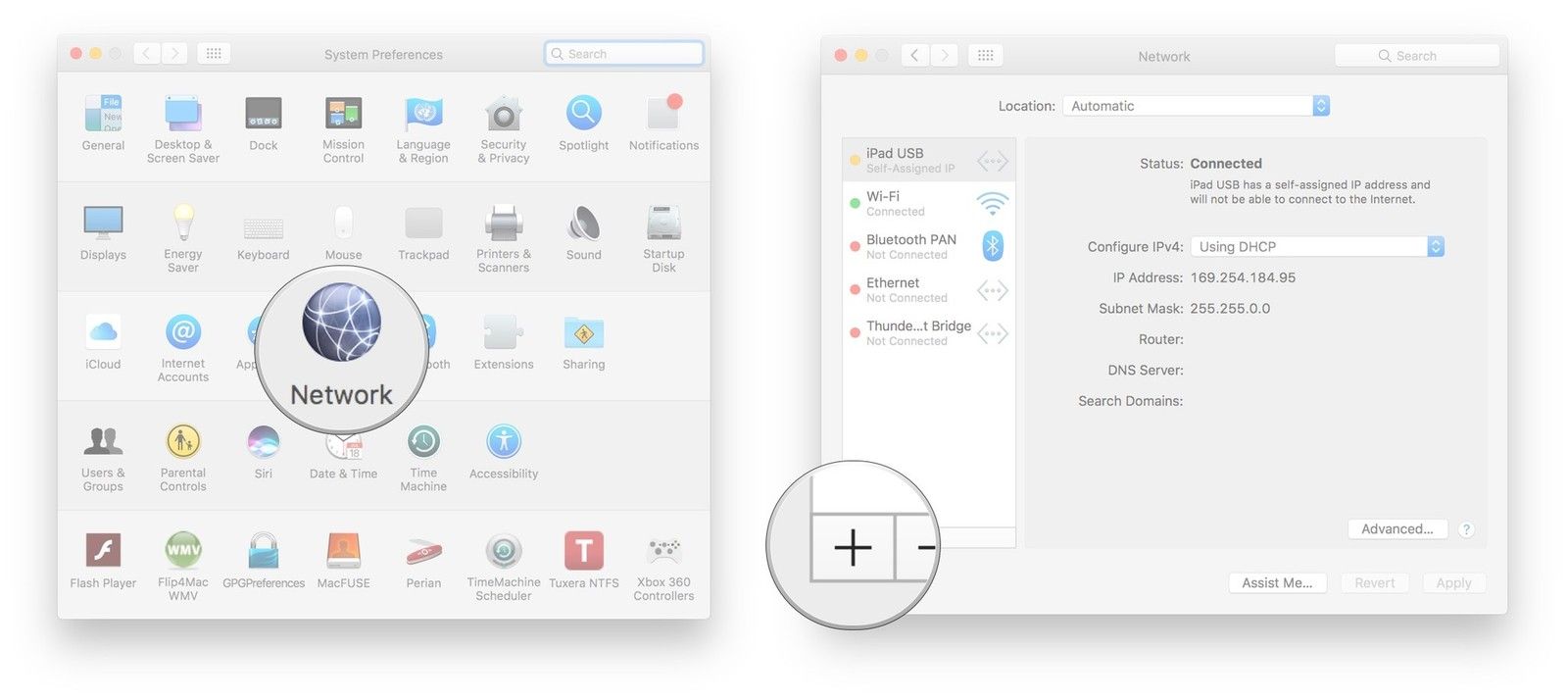
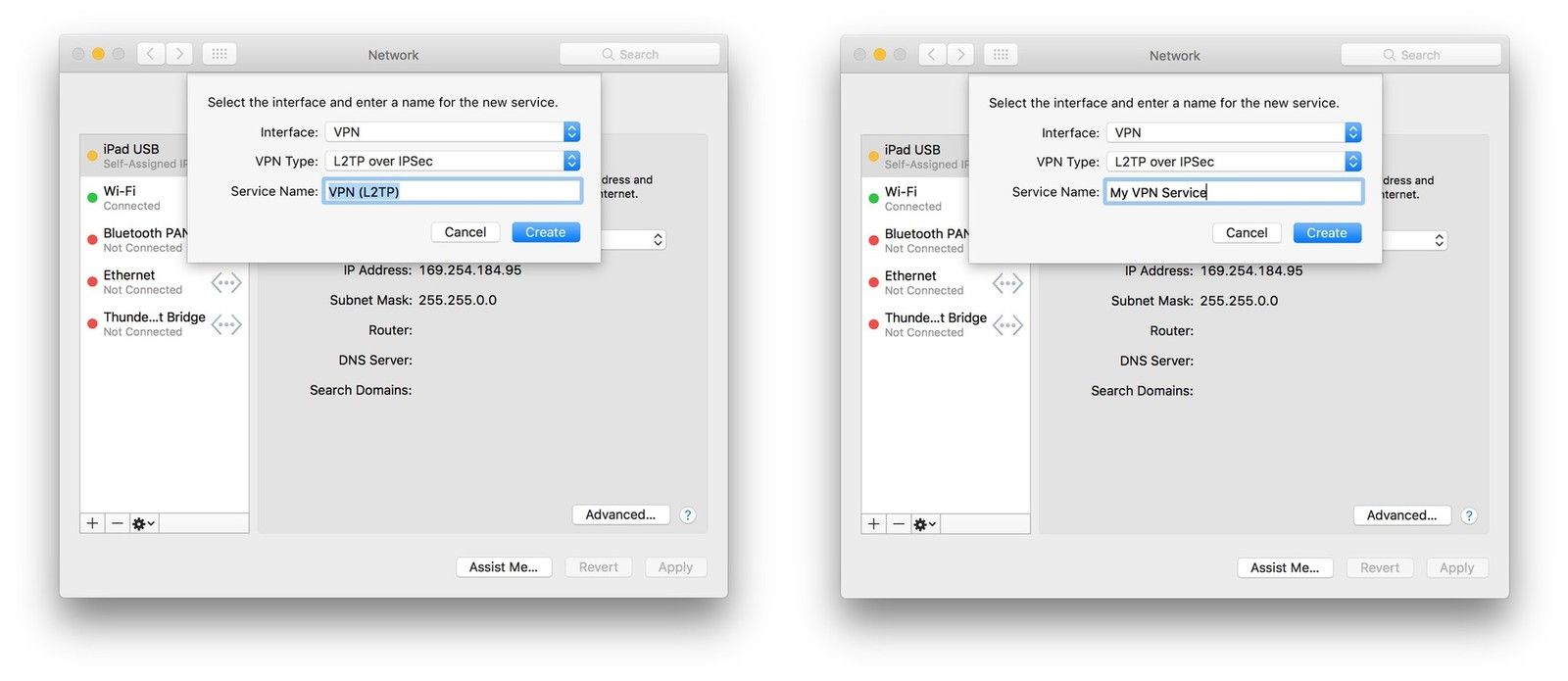
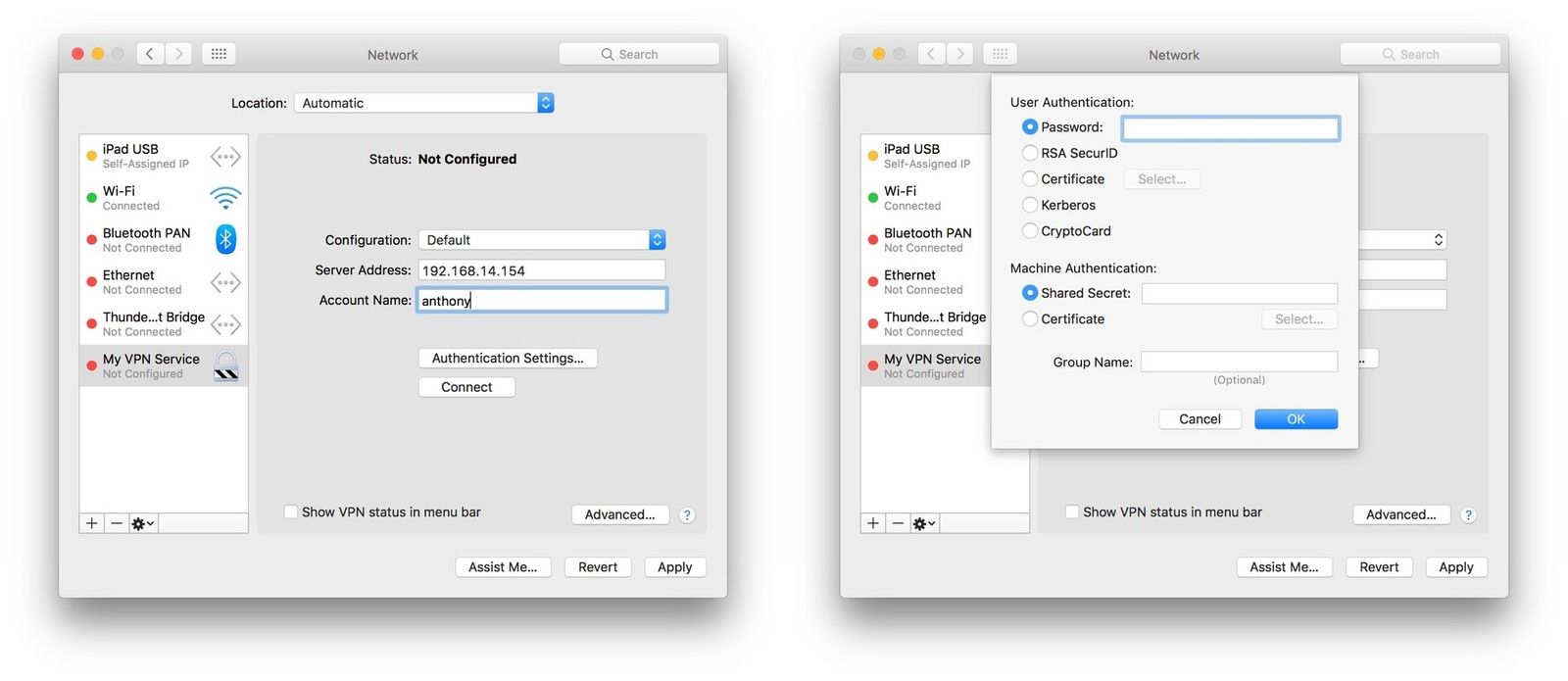
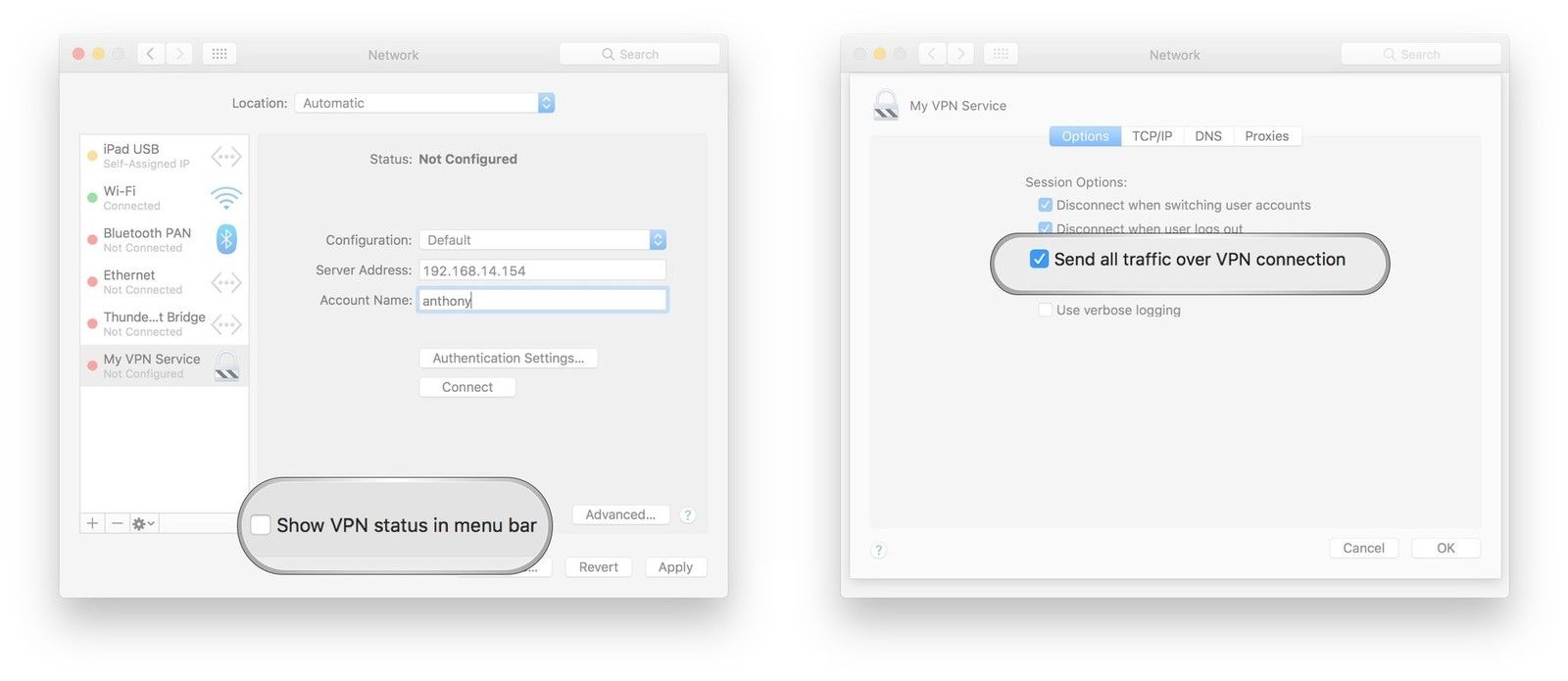

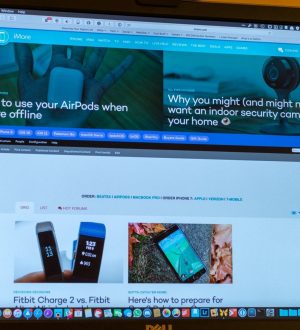

Отправляя сообщение, Вы разрешаете сбор и обработку персональных данных. Политика конфиденциальности.